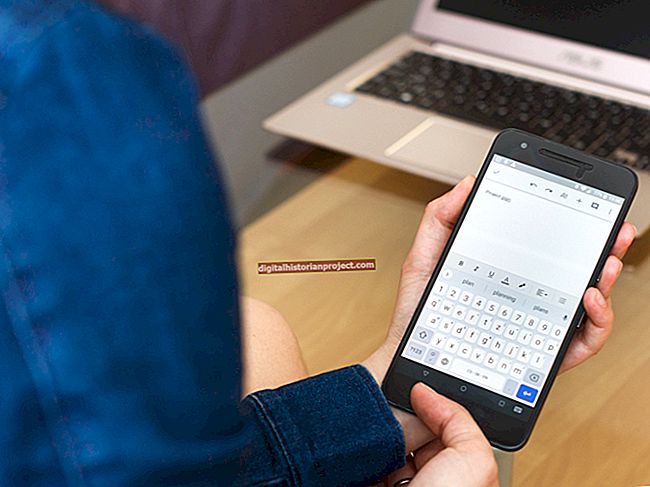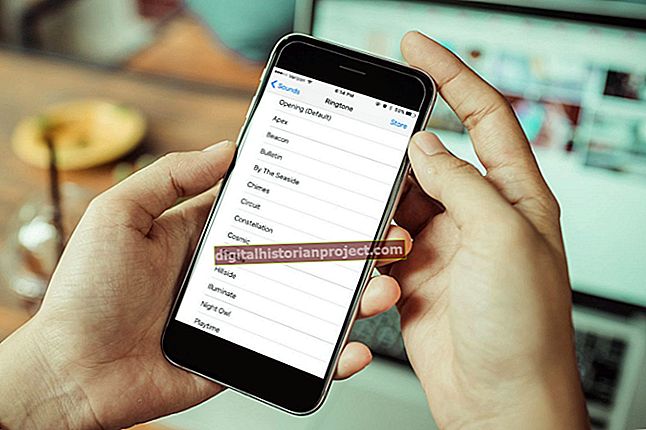O recurso de validação de dados no Excel 2013 oferece uma opção de lista para limitar as seleções em uma célula a uma série de valores pré-configurados. Essa seleção pode influenciar ainda mais os valores em outra lista, apresentando opções relacionadas à primeira escolha. Como exemplo, a primeira lista pode apresentar uma lista de categorias de produtos que propagam uma lista secundária de modelos de produtos. Para que esse recurso funcione, a primeira lista suspensa deve estar de acordo com as restrições de nomenclatura impostas em intervalos definidos do Excel.
1
Clique no sinal "+" na parte inferior do Excel 2013 para criar uma nova planilha para usar como fonte de dados.
2
Insira os valores necessários para a primeira lista suspensa na coluna A na nova planilha. Esses valores devem começar com uma letra ou sublinhado e não conter espaços.
3
Insira os respectivos valores secundários nas próximas colunas para cada valor inserido na coluna A. Por exemplo, se você inseriu "Alto-falantes", "Adaptadores" e "Cabos" nas células A1 a A3, preencha os valores apropriados nas colunas B a D. Como você tem três categorias, você precisa de três colunas secundárias, uma como lista de fontes secundárias para cada categoria. As colunas secundárias não têm restrições de nomenclatura e podem conter um número diferente de valores.
4
Clique e arraste o mouse pelas células de dados na coluna A para selecioná-las. Clique em "Fórmulas", "Definir nomes" e depois em "Definir nomes".
5
Digite um nome descritivo para as células e clique em “OK”. O nome segue as mesmas restrições descritas anteriormente. Você pode usar letras maiúsculas variadas no nome para ajudar a identificar palavras separadas, como "ProductCategories", mas não é necessário espelhar essa capitalização ao fazer referência posterior ao intervalo definido.
6
Defina nomes para cada lista de dados secundários usando o recurso Definir nomes que foi descrito anteriormente. O nome dessas listas deve espelhar o valor das categorias principais. No exemplo anterior, as células B1 a B4 devem ser chamadas de "Alto-falantes", as células C1 a C8 devem ser chamadas de "Adaptadores" e as células D1 a D5 devem ser chamadas de "Cabos". Esses intervalos de exemplo presumem que os valores são inseridos em cada célula; você não deve incluir células em branco no intervalo definido.
7
Clique na guia da planilha original e selecione a célula em branco na qual a lista suspensa principal deve aparecer.
8
Clique em "Dados", "Validação de dados" e novamente em "Validação de dados".
9
Clique na lista suspensa "Permitir" e selecione "Lista".
10
Digite "= ProductCategories" (sem aspas aqui e por toda parte) no campo Fonte e clique em "OK". Substitua "ProductCategories" pelo nome que você definiu para os dados de origem primária. Isso cria a lista suspensa primária que alimenta a lista secundária.
11
Clique na célula em que a lista suspensa secundária deve aparecer. Selecione "Dados", "Validação de dados", "Validação de dados".
12
Clique na lista suspensa "Permitir" e selecione "Lista".
13
Digite "= Indireto (A1)" e clique em "OK". Altere "A1" para refletir o endereço da célula onde a lista suspensa principal aparece. Se você receber um erro, desconsidere-o; ele só aparece porque nenhuma opção foi selecionada na lista principal ainda. Depois de selecionar qualquer opção da lista primária, a lista secundária muda para refletir os valores associados.